Come ripristinare il contatore delle schermate di Windows 10
Prendo molti screenshot sul mio PC Windows 10e sistemi Surface RT. Per impostazione predefinita, quando si effettua uno scatto, il numero di ognuno viene aggiunto in sequenza. Dopo un po ', voglio ripristinarlo in modo da poter tenere meglio traccia dei miei scatti. Non esiste alcuna funzione per reimpostare il conteggio nell'interfaccia utente, ma può essere fatto con una rapida modifica del registro.
Nota: Funziona con Windows 8.1, RT e Windows 10
Numero di schermate predefinito
Ecco uno sguardo alla mia cartella Immagini dopo aver scattatoschermate nelle ultime settimane sul mio Surface Pro e RT (sì, ho ancora un dispositivo RT). Nota che sono tutti numerati in ordine sequenziale con il nome generico Screenshot e il numero tra parentesi.

Anche dopo aver eliminato tutti gli screenshot, quando ne prendi uno nuovo, non reimposterà il numero di conteggio. Continuerà da dove era stato interrotto.
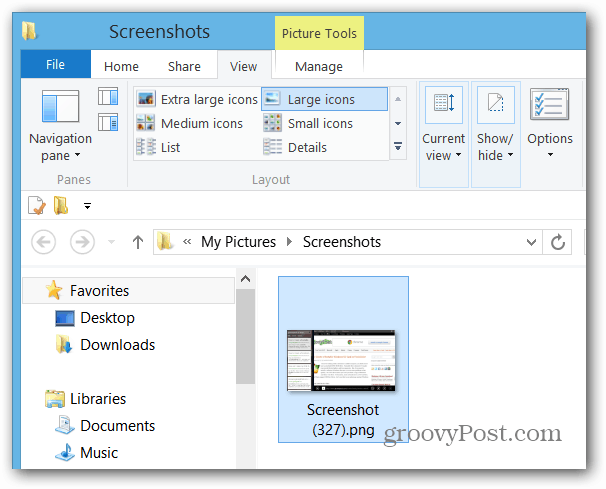
Reimposta conteggio screenshot
Usa la scorciatoia da tastiera Tasto Windows + R per visualizzare la finestra di dialogo Esegui e digitare: regedit e premi Invio o fai clic su OK.

Ora nell'Editor del Registro di sistema vai al seguente percorso:
- HKEY_CURRENT_USERSoftwareMicrosoftWindowsCurrentVersionExplorer
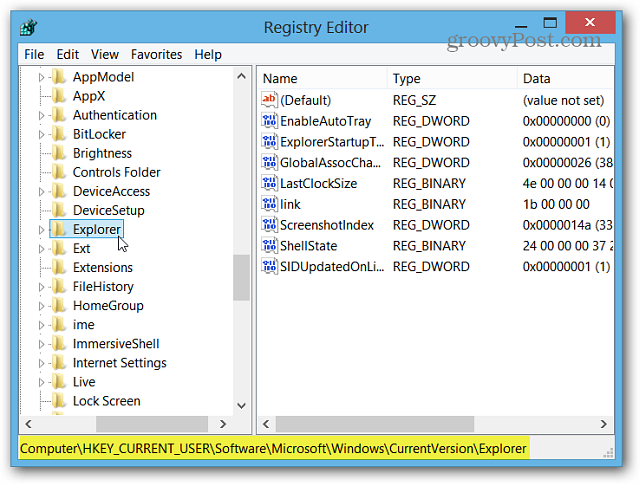
Ora nel riquadro destro, fai doppio clic ScreenshotIndex e modificare il valore decimale su 1 e fare clic su OK. Chiudi l'Editor del Registro di sistema.
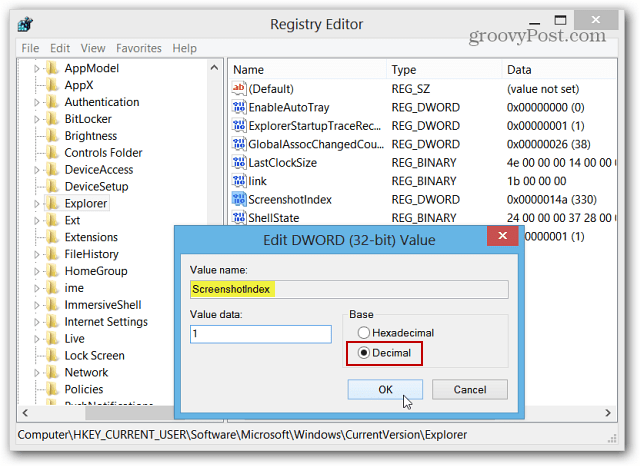
Ora, quando fai uno screenshot, guarda dentro Mio Immagini> Schermatee vedrai i nuovi scatti ricominciare da (1), (2) e così via. Le schermate che hai preso prima di modificare il registro saranno sempre lo stesso numero che avevi interrotto.
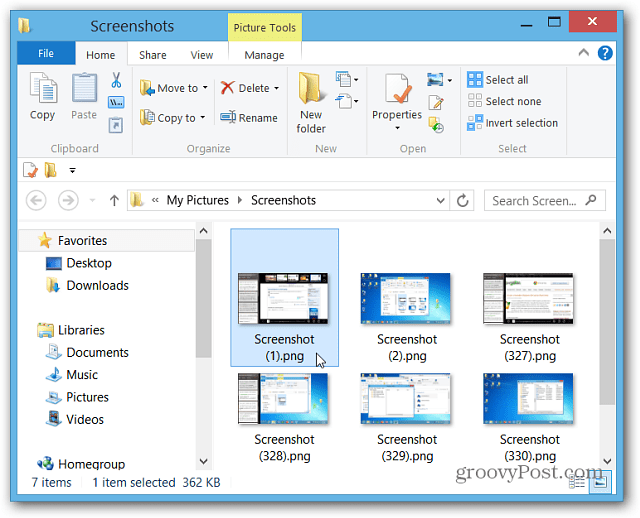
Ogni volta che vuoi reimpostare il conteggio, puoi andarenel registro di nuovo. O per semplificare le cose, basta scaricare questo file .bat. Salvalo in una posizione comoda sul disco rigido, fai clic con il pulsante destro del mouse e seleziona Esegui come amministratore. Ci vuole solo un secondo e reimposterà il conteggio degli screenshot su 1.
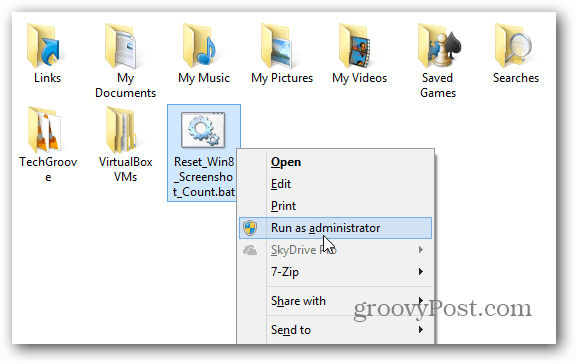










lascia un commento